
Полезное:
Как сделать разговор полезным и приятным
Как сделать объемную звезду своими руками
Как сделать то, что делать не хочется?
Как сделать погремушку
Как сделать так чтобы женщины сами знакомились с вами
Как сделать идею коммерческой
Как сделать хорошую растяжку ног?
Как сделать наш разум здоровым?
Как сделать, чтобы люди обманывали меньше
Вопрос 4. Как сделать так, чтобы вас уважали и ценили?
Как сделать лучше себе и другим людям
Как сделать свидание интересным?

Категории:
АрхитектураАстрономияБиологияГеографияГеологияИнформатикаИскусствоИсторияКулинарияКультураМаркетингМатематикаМедицинаМенеджментОхрана трудаПравоПроизводствоПсихологияРелигияСоциологияСпортТехникаФизикаФилософияХимияЭкологияЭкономикаЭлектроника

Шбуындық схема
|
|
Үшбуындық схема жүктемені желідегі компьютерлерге тең бөлуге жақсы мүмкіндік береді. Және де сервердің қызметін өзгертуге мүмкіндік береді. Үшбуындық схема мысалы, клиент машинасында мәліметтерді көрсету құралдары және көрсету логикасы орындалуда және аралық серсердің – екінші буынның қосымшаларының бөліктерін шақыруға қажетті программалық интерфейс сүйемелденеді.
Аралық серверді қосымшалар сервер деп атайды. Өйткені онда көптеген қосымшалардың ең маңызды және ерекше бөліктері – қолданбалы логика және мәліметтерді өңдеу логикасы орындалады. Мәліметтерді өңдеу логикалары мәліметтер қорының ішкі операцияларын шақырады. Олар схеманы үшінші буынымен – мәліметтер қорының серверімен орындалады.
Күрделі қосымшаларға клиент компьютерінің қуаты жеткіліксіз болса, онда қосымша логикасын орталықтан орындау осы мәселелерді шешеді. Және де басқару, сопровождениені оңай болады.
Транзакция мониторы – ол желілік ОЖ құрамына кірмейтін программалық қамтама, бірақ көптеген қосымшаларға пайдалы қызметтерді орындайды. Мұндай монитор мәліметтер қорының транзакциясын орындайды, таратылған мәліметтер қорының бүтіндігін қолдайды (поддерживает-ұстап тұрады).
Қосымша сервері қуатты аппараттық платформада орнатылуы керек (мультипроцессорлық жүйелер). Қосымша серверінің ОЖ-сі еспетеулерді жоғары дәрежеде өнімді болуы керек, виртуалды жжадыны, көп ағымдық өңдеулерді сүйемелдеуі керек (поддерживать).
Чтобы использовать разделение сети на подсети для создания иерархической модели, необходимо четко понимать структуру маски подсети.
Маска подсети указывает, находятся ли узлы в одной и той же сети. Маска подсети - это 32-битное значение для различения битов сети и битов узлов. Она состоит из строки единиц, за которой следует строка нулей. Единицы соответствуют сети, а нули - узлу.
В адресах класса А используется маска подсети по умолчанию вида 255.0.0.0 или запись с косой чертой вида /8.
В адресах класса B используется маска по умолчанию вида 255.255.0.0 или /16.
В адресах класса С используется маска по умолчанию вида 255.255.255.0 или /24.
Запись /x означает число битов в маске подсети, составляющую сетевую часть адреса.
В корпоративной сети маски подсети различаются длиной. Сегменты сети ЛВС часто содержат разное число узлов, следовательно, неэффективно использовать маску подсети одной и той же длины для всех создаваемых подсетей.
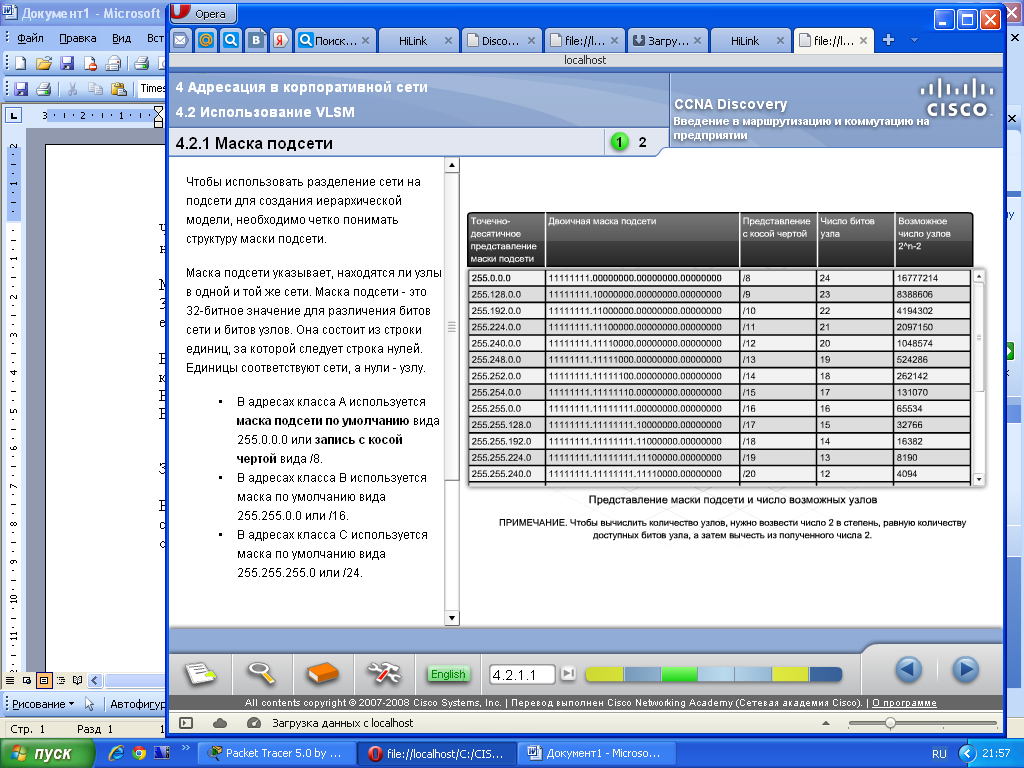
4,2,2
Для обмена данными между узлами IP-адрес и маска подсети узла-отправителя сравнивается с IP-адресом и маской подсети узла назначения. Это позволяет определить, находятся ли два адреса в одной и той же локальной сети.
Маска подсети - это 32-битное значение для различения битов сети и битов узла в IP-адресе. Маска подсети состоит из строки единиц, за которой следует строка нулей. Единицы указывают число сетевых битов, а нули - число битов узла в IP-адресе. Сравниваются сетевые биты адреса отправителя и адреса назначения. Если оказывается, что они находятся в одной и той же сети, то пакет можно доставить локально. Если они не совпадают, то пакет направляется на шлюз по умолчанию.
Например, предположим, что необходимо передать сообщения с узла Н1, имеющего IP-адрес 192.168.1.44 и маску подсети 255.255.255.0 или /24, на узел Н2, имеющий IP-адрес 192.168.1.66 и маску подсети 255.255.255.0. В этом случае оба узла используют маску подсети по умолчанию, равную 255.255.255.0, что означает, что сетевые биты заканчиваются на границе третьего октета. На обоих узлах используются одинаковые сетевые биты 192.168.1, следовательно, они находятся в одной и той же сети.
Диск 1
5,2,2
IP-адрес и маска подсети совместно определяют то, какая часть IP-адреса является сетевой, а какая соответствует адресу узла.
IP-адреса делятся на 5 классов. К классам A, B и C относятся коммерческие адреса, присваиваемые узлам. Класс D зарезервирован для многоадресных рассылок, а класс E - для экспериментов.
В адресах класса C сетевая часть состоит из трех октетов, а адрес узла - из одного. Выбранная по умолчанию маска подсети состоит из 24 битов (255.255.255.0). Адреса класса C обычно присваиваются небольшим сетям.
В адресах класса B сетевая часть и адрес узла состоят из двух октетов. Выбранная по умолчанию маска подсети состоит из 16 бит (255.255.0.0). Обычно эти адреса используются в средних сетях.
В адресах класса A сетевая часть состоит всего их одного октета, остальные отведены узлам. Выбранная по умолчанию маска подсети состоит из 8 бит (255.0.0.0). Обычно такие адреса присваиваются крупным организациям.
Класс адреса можно определить по значению первого октета. Например, если значение первого октета IP-адреса находится в диапазоне от 192 до 223, то это адрес класса C. Например, адрес 200.14.193.67 относится к классу С.
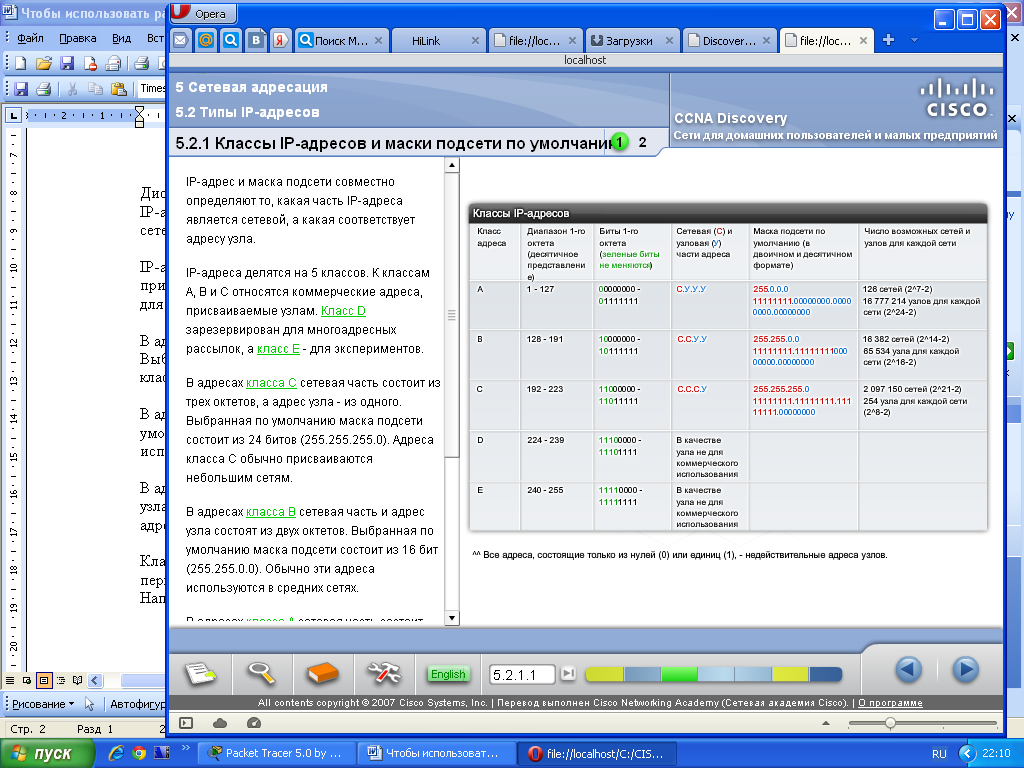
| Понимание таблиц маршрутизации в Windows |
|
Эта статья переведена силами и средствами компании Red Line Software. Размещение данного переведенного материала на других сайтах без разрешения компании Red Line Software запрещается.
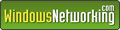
|
Поразительно, как быстро бежит время. Люди думаю, что настоящие компьютеры очень высокотехнологичны, но протокол TCP/IP существует в той или иной форме уже более трех десятилетий. У него было достаточно времени, чтобы созреть и стать стабильным и надежным. Но если дело касается компьютеров, то ничего не может быть надежным. При указании маршрутов для пакетов в сети иногда случаются неприятности. В таких ситуациях следует быть знакомым с таблицами маршрутизации Windows. Они определяют поток пакетов из необходимой машины. В статье я расскажу о том, как просматривать таблицы и как их понять.
Просмотр таблиц маршрутизации
Таблицы маршрутизации – важная часть протокола TCP/IP в Windows, но операционная система не показывает их обычному пользователю. Если хочется их увидеть, то необходимо открыть командную строку и ввести команду ROUTE PRINT. После этого можно будет увидеть окно, похожее на представленное на рисунке А.
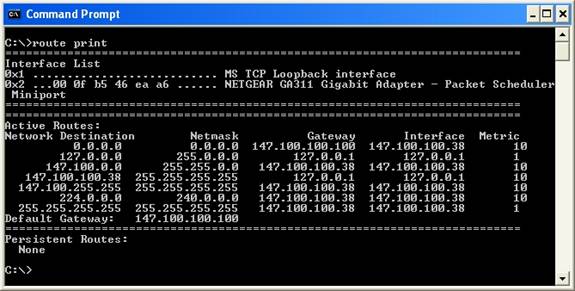 РисунокA: Так выглядят таблицы маршрутизации.
Прежде чем я подробнее остановлюсь на таблицах, я советую ввести в командную строку другую команду:
IPCONFIG /ALL
Это показывает установку протокола TCP/IP на компьютере. Вы также можете посмотреть раздел TCP/IP в свойствах сетевого адаптера, но первый способ предпочтительнее. Я часто сталкивался с ситуацией, когда команда IPCONFIG выводила совершенно иные данные, нежели данные, введенные в свойства TCP/IP. Это случается нечасто, но ошибки происходят из-за этого разногласия. Другими словами, данные, введенные в свойства TCP/IP, определяют установку протокола для выбранной сети. А команда IPCONFIG показывает, как Windows в действительности настроил протокол.
Даже при отсутствии ошибок, будет полезно проверить настройку через команду IPCONFIG. Если на компьютере стоят несколько сетевых адаптеров, то сложно запомнить, какие настройки относятся к какому адаптеру. Команда IPCONFIG показывает список разных настроек в легко читаемом формате на основе сетевого адаптера, как показано на рисунке В: РисунокA: Так выглядят таблицы маршрутизации.
Прежде чем я подробнее остановлюсь на таблицах, я советую ввести в командную строку другую команду:
IPCONFIG /ALL
Это показывает установку протокола TCP/IP на компьютере. Вы также можете посмотреть раздел TCP/IP в свойствах сетевого адаптера, но первый способ предпочтительнее. Я часто сталкивался с ситуацией, когда команда IPCONFIG выводила совершенно иные данные, нежели данные, введенные в свойства TCP/IP. Это случается нечасто, но ошибки происходят из-за этого разногласия. Другими словами, данные, введенные в свойства TCP/IP, определяют установку протокола для выбранной сети. А команда IPCONFIG показывает, как Windows в действительности настроил протокол.
Даже при отсутствии ошибок, будет полезно проверить настройку через команду IPCONFIG. Если на компьютере стоят несколько сетевых адаптеров, то сложно запомнить, какие настройки относятся к какому адаптеру. Команда IPCONFIG показывает список разных настроек в легко читаемом формате на основе сетевого адаптера, как показано на рисунке В:
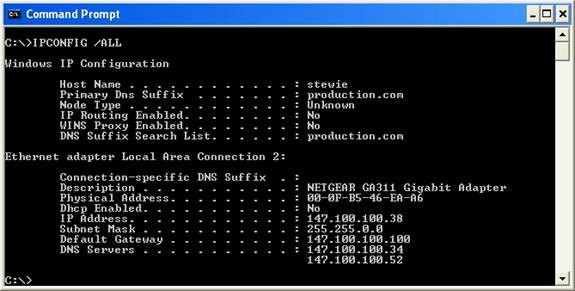 РисунокB: Команда IPCONFIG /ALL показывает все настройки TCP/IP на основе сетевого адаптера
Проверка таблиц маршрутизации
Вас, наверное, заинтересовало, почему я попросил ввести команду TCP/IP, если статья касается таблиц маршрутизации? Да потому что, никто не смотрит таблицы, если не возникла проблема с компьютером. А если проблема есть, то лучше всего начать процесс диагностики со сравнения информации, предоставленной командой IPCONFIG, с информацией в таблицах маршрутизации.
Как видно из рисунка В, команда IPCONFIG /ALL показывает основную информацию по протоколу TCP/IP: IP адрес, шлюз по умолчанию и т. д. А вот таблицы маршрутизации прочитать не так легко. Именно поэтому я хотел бы обсудить вопрос считывания данных из таблиц.
Для понимания информации, содержащейся в таблицах, необходимо понять принцип работы маршрутизатора. Работа маршрутизатора состоит в том, чтобы направлять трафик из одной сети в другую. Поэтому маршрутизатор может состоять из нескольких сетевых адаптеров, каждый из которых подключен к различным сетевым сегментам.
Когда пользователь отправляет пакет в другой сетевой сегмент, чем тот, к которому подключен компьютер, то пакет направляется в маршрутизатор. Тогда маршрутизатор определяет сегмент, в который необходимо направить данный пакет. Не имеет значения, подключен ли маршрутизатор к двум сетевым сегментам или десятку. Процесс принятия маршрутизатором решения одинаков, и основывается он на таблицах маршрутизации.
Взглянув на экран, появившийся после введения команды Route Print, можно увидеть, что таблицы разделены на 5 колонок. Первой идет колонка сетей. В ней представлены все сетевые сегменты, к которым подключен маршрутизатор. Колонка Netmask показывает маску подсети, но не сетевого интерфейса, к которому подключен сегмент, а самого сегмента. Это позволяет маршрутизатору определить класс адреса для сети места назначения.
Третьей является колонка шлюза. После того как маршрутизатор определил сеть назначения, в которую необходимо отправить пакет, он сверяется со списком шлюза. Данный список «говорит» маршрутизатору, через какой IP адрес необходимо отправлять пакет в сеть назначения.
Колонка интерфейса предоставляет информацию о сетевом адаптере, подключенном к сети назначения. Точнее будет сказать, что данная колонка предоставляет информацию о IP адресе сетевого адаптера, который соединяет маршрутизатор с сетью назначения. Но маршрутизатор достаточно «умен», чтобы понять, чему присвоен адрес.
Последней идет метрическая колонка. Метрики – это довольно сложная тема, тем не менее, я попытаюсь объяснить, что они из себя представляют. Лучше всего это можно сделать на примере аэропорта. Представьте, что необходимо перелететь из Шарлоты, штат Северная Каролина, в Майами, штат Флорида. Аэропорт в Шарлоте очень большой, и существует несколько способов попасть на пляж в Майами. Можно воспользоваться рейсом компании Северо-западные авиалинии. Он доставит меня в Детройт, штат Мичиган, а затем в Майами (Детройт находится несколько в стороне). Можно воспользоваться рейсом Континентальный авиалиний через Хьюстон, штат Техас, а затем в Майами. А можно просто воспользоваться Американскими авиалиниями и попасть в Майами без промежуточных приземлений. Так каким же рейсом воспользоваться?
В действительности на выбор могут повлиять несколько факторов: цена билета, время вылета и т. д. Но предположим, что все одинаково. Если нет разницы кроме маршрута, то, конечно же, лучше воспользоваться рейсом без промежуточных приземлений. Этот маршрут самый быстрый, кроме того, он позволит избежать проблем со связью, потерянным багажом и т. д.
Маршрутизация работает по такому же принципу. Существует несколько маршрутов отправки пакетов. В этом случае имеет смысл отправить его по самому короткому пути. Вот когда вступают в игру метрики. Windows не задействует метрики, пока есть только один маршрут достижения места назначения. В противном случае Windows проверяет метрики для определения кратчайшего пути. Это упрощенное объяснение, но оно позволяет понять принцип работы.
Дополнительные возможности маршрутизации
Я уже упоминал команду Route Print, но существует множество вариантов использования команды ROUTE. Ее синтаксис следующий:
ROUTE [-f] [-p] [command [destination] []
Переключатель–f является необязательным. Он указывает Windows на необходимость очистить таблицы маршрутизации от пунктов шлюза. Если данный переключатель используется совместно с другими командами, то пункты шлюза будут удалены перед выполнением других инструкций, содержащихся в команде.
Переключатель –р делает определенный маршрут постоянным. Обычно при перезагрузке сервера, любые определенные через команду ROUTE маршруты удаляются. Переключатель –р указывает на необходимость сохранять данный маршрут даже при перезагрузке системы.
Командная часть в синтаксисе ROUTE проста. Она может состоять из 4 вариантов: PRINT, ADD, DELETE, и CHANGE. Я уже говорил о команде ROUTE PRINT, но и у нее могут быть варианты. Например можно использовать специальные символы в команде. Если нужно напечатать маршруты для подсети 192.x.x.x, можно воспользоваться командой ROUTE PRINT 192*.
Команда ROUTE DELETE работает также как и ROUTE Print. Просто введите ROUTE DELETE, а следом место назначения или шлюз, который необходимо удалить из таблицы маршрутизации. Например, при желании удалить шлюз 192.0.0.0 введите ROUTE DELETE 192.0.0.0.
Все выше сказанное касается и команд ROUTE CHANGE и ROUTE ADD. При введении данной команды следует определить место назначения, маску подсети и шлюз. Также можно указать метрики и интерфейс. Например, добавить место назначения с простым синтаксисом можно следующим образом:
ROUTE ADD 147.0.0.0 255.0.0.0 148.100.100.100
В данной команде 147.0.0.0 является местом назначения, 255.0.0.0 – маской подсети для места назначения, а 148.100.100.100 – адресом шлюза. Можно расширить команду с помощью параметров METRIC и IF:
ROUTE ADD 147.0.0.0 255.0.0.0 148.100.100.100 METRIC 1 IF 1
Параметр metric необязателен, но он определяет метрику и количество отрезков для маршрута. Параметр IF указывает Windows, какой адаптер использовать. В нашем случае Windows использует сетевой адаптер, который связан с ним в качестве интерфейса 1. При отсутствии данного параметра используется лучший интерфейс.
Заключение
В статье я рассказал о том, как использовать команду ROUTE для вывода таблиц маршрутизации и внесения в них изменений. Если нужна дополнительная помощь, можно получить дополнительные примеры, введя команду ROUTE /? Command. РисунокB: Команда IPCONFIG /ALL показывает все настройки TCP/IP на основе сетевого адаптера
Проверка таблиц маршрутизации
Вас, наверное, заинтересовало, почему я попросил ввести команду TCP/IP, если статья касается таблиц маршрутизации? Да потому что, никто не смотрит таблицы, если не возникла проблема с компьютером. А если проблема есть, то лучше всего начать процесс диагностики со сравнения информации, предоставленной командой IPCONFIG, с информацией в таблицах маршрутизации.
Как видно из рисунка В, команда IPCONFIG /ALL показывает основную информацию по протоколу TCP/IP: IP адрес, шлюз по умолчанию и т. д. А вот таблицы маршрутизации прочитать не так легко. Именно поэтому я хотел бы обсудить вопрос считывания данных из таблиц.
Для понимания информации, содержащейся в таблицах, необходимо понять принцип работы маршрутизатора. Работа маршрутизатора состоит в том, чтобы направлять трафик из одной сети в другую. Поэтому маршрутизатор может состоять из нескольких сетевых адаптеров, каждый из которых подключен к различным сетевым сегментам.
Когда пользователь отправляет пакет в другой сетевой сегмент, чем тот, к которому подключен компьютер, то пакет направляется в маршрутизатор. Тогда маршрутизатор определяет сегмент, в который необходимо направить данный пакет. Не имеет значения, подключен ли маршрутизатор к двум сетевым сегментам или десятку. Процесс принятия маршрутизатором решения одинаков, и основывается он на таблицах маршрутизации.
Взглянув на экран, появившийся после введения команды Route Print, можно увидеть, что таблицы разделены на 5 колонок. Первой идет колонка сетей. В ней представлены все сетевые сегменты, к которым подключен маршрутизатор. Колонка Netmask показывает маску подсети, но не сетевого интерфейса, к которому подключен сегмент, а самого сегмента. Это позволяет маршрутизатору определить класс адреса для сети места назначения.
Третьей является колонка шлюза. После того как маршрутизатор определил сеть назначения, в которую необходимо отправить пакет, он сверяется со списком шлюза. Данный список «говорит» маршрутизатору, через какой IP адрес необходимо отправлять пакет в сеть назначения.
Колонка интерфейса предоставляет информацию о сетевом адаптере, подключенном к сети назначения. Точнее будет сказать, что данная колонка предоставляет информацию о IP адресе сетевого адаптера, который соединяет маршрутизатор с сетью назначения. Но маршрутизатор достаточно «умен», чтобы понять, чему присвоен адрес.
Последней идет метрическая колонка. Метрики – это довольно сложная тема, тем не менее, я попытаюсь объяснить, что они из себя представляют. Лучше всего это можно сделать на примере аэропорта. Представьте, что необходимо перелететь из Шарлоты, штат Северная Каролина, в Майами, штат Флорида. Аэропорт в Шарлоте очень большой, и существует несколько способов попасть на пляж в Майами. Можно воспользоваться рейсом компании Северо-западные авиалинии. Он доставит меня в Детройт, штат Мичиган, а затем в Майами (Детройт находится несколько в стороне). Можно воспользоваться рейсом Континентальный авиалиний через Хьюстон, штат Техас, а затем в Майами. А можно просто воспользоваться Американскими авиалиниями и попасть в Майами без промежуточных приземлений. Так каким же рейсом воспользоваться?
В действительности на выбор могут повлиять несколько факторов: цена билета, время вылета и т. д. Но предположим, что все одинаково. Если нет разницы кроме маршрута, то, конечно же, лучше воспользоваться рейсом без промежуточных приземлений. Этот маршрут самый быстрый, кроме того, он позволит избежать проблем со связью, потерянным багажом и т. д.
Маршрутизация работает по такому же принципу. Существует несколько маршрутов отправки пакетов. В этом случае имеет смысл отправить его по самому короткому пути. Вот когда вступают в игру метрики. Windows не задействует метрики, пока есть только один маршрут достижения места назначения. В противном случае Windows проверяет метрики для определения кратчайшего пути. Это упрощенное объяснение, но оно позволяет понять принцип работы.
Дополнительные возможности маршрутизации
Я уже упоминал команду Route Print, но существует множество вариантов использования команды ROUTE. Ее синтаксис следующий:
ROUTE [-f] [-p] [command [destination] []
Переключатель–f является необязательным. Он указывает Windows на необходимость очистить таблицы маршрутизации от пунктов шлюза. Если данный переключатель используется совместно с другими командами, то пункты шлюза будут удалены перед выполнением других инструкций, содержащихся в команде.
Переключатель –р делает определенный маршрут постоянным. Обычно при перезагрузке сервера, любые определенные через команду ROUTE маршруты удаляются. Переключатель –р указывает на необходимость сохранять данный маршрут даже при перезагрузке системы.
Командная часть в синтаксисе ROUTE проста. Она может состоять из 4 вариантов: PRINT, ADD, DELETE, и CHANGE. Я уже говорил о команде ROUTE PRINT, но и у нее могут быть варианты. Например можно использовать специальные символы в команде. Если нужно напечатать маршруты для подсети 192.x.x.x, можно воспользоваться командой ROUTE PRINT 192*.
Команда ROUTE DELETE работает также как и ROUTE Print. Просто введите ROUTE DELETE, а следом место назначения или шлюз, который необходимо удалить из таблицы маршрутизации. Например, при желании удалить шлюз 192.0.0.0 введите ROUTE DELETE 192.0.0.0.
Все выше сказанное касается и команд ROUTE CHANGE и ROUTE ADD. При введении данной команды следует определить место назначения, маску подсети и шлюз. Также можно указать метрики и интерфейс. Например, добавить место назначения с простым синтаксисом можно следующим образом:
ROUTE ADD 147.0.0.0 255.0.0.0 148.100.100.100
В данной команде 147.0.0.0 является местом назначения, 255.0.0.0 – маской подсети для места назначения, а 148.100.100.100 – адресом шлюза. Можно расширить команду с помощью параметров METRIC и IF:
ROUTE ADD 147.0.0.0 255.0.0.0 148.100.100.100 METRIC 1 IF 1
Параметр metric необязателен, но он определяет метрику и количество отрезков для маршрута. Параметр IF указывает Windows, какой адаптер использовать. В нашем случае Windows использует сетевой адаптер, который связан с ним в качестве интерфейса 1. При отсутствии данного параметра используется лучший интерфейс.
Заключение
В статье я рассказал о том, как использовать команду ROUTE для вывода таблиц маршрутизации и внесения в них изменений. Если нужна дополнительная помощь, можно получить дополнительные примеры, введя команду ROUTE /? Command.
|
Date: 2015-07-10; view: 800; Нарушение авторских прав
